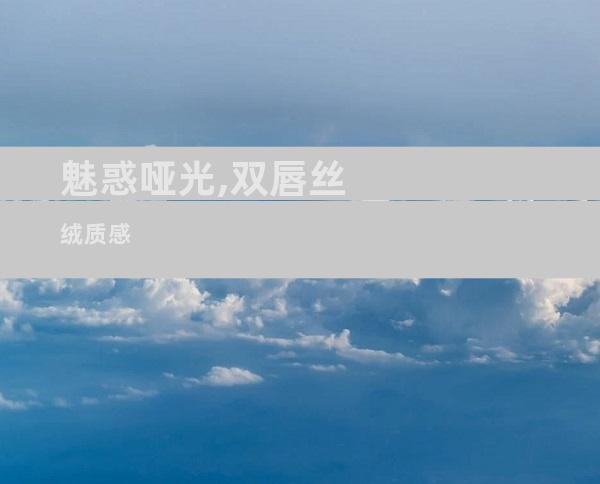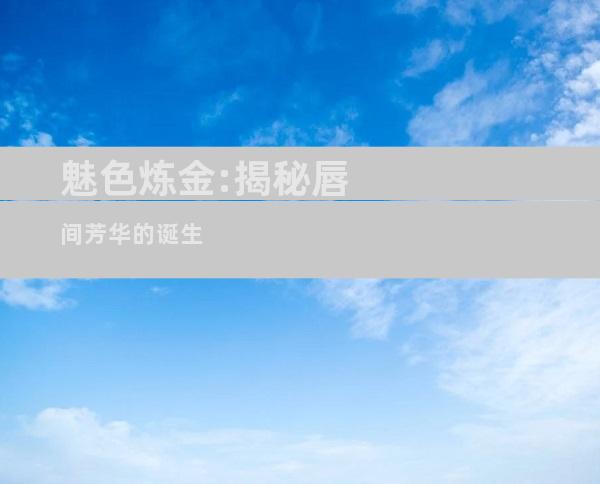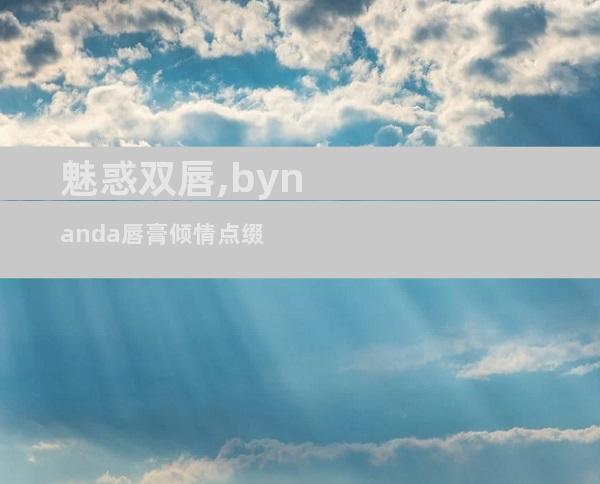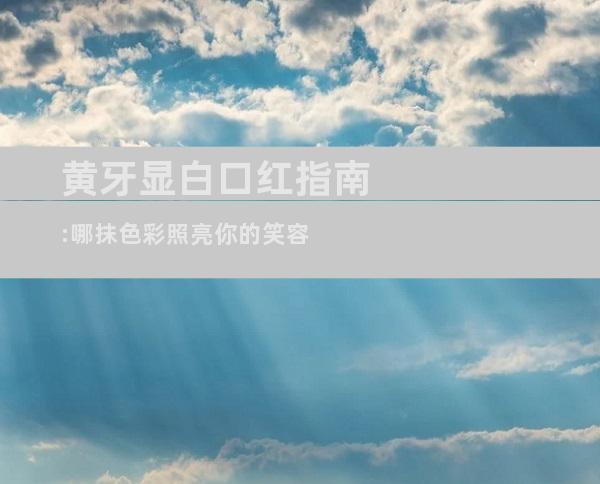电脑浏览器主页设置指南:自定义您的浏览体验
来源:网络 作者:adminkkk 更新 :2024-04-29 23:21:31

1. Chrome 浏览器
- 打开 Chrome 浏览器。
- 点击右上角的三点菜单图标。
- 选择 "设置"。
- 在 "启动时" 部分,勾选 "打开特定页面或一组页面"。
- 点击 "添加新页面"。
- 输入目标主页的网址。
- 点击 "添加"。
2. Firefox 浏览器
- 打开 Firefox 浏览器。
- 点击右上角的三条横线菜单图标。
- 选择 "选项"。
- 在 "常规" 选项卡下,在 "主页" 部分,输入目标主页的网址。
- 点击 "确定"。
3. Safari 浏览器
- 打开 Safari 浏览器。
- 点击 "Safari" 菜单。
- 选择 "偏好设置"。
- 在 "常规" 选项卡下,在 "主页" 字段中,输入目标主页的网址。
- 点击 "确定"。
4. Edge 浏览器
- 打开 Edge 浏览器。
- 点击右上角的三个点菜单图标。
- 选择 "设置"。
- 在 "启动" 部分,点击 "打开新选项卡页" 或 "继续上次访问的内容"。
- 要设置自定义主页,请点击 "添加新页面"。
- 输入目标主页的网址。
- 点击 "添加"。
5. Opera 浏览器
- 打开 Opera 浏览器。
- 点击左上角的 Opera 图标。
- 选择 "设置"。
- 在 "启动" 部分,点击 "打开特定页面或一组页面"。
- 点击 "添加新页面"。
- 输入目标主页的网址。
- 点击 "确定"。
6. Brave 浏览器
- 打开 Brave 浏览器。
- 点击右上角的三条横线菜单图标。
- 选择 "设置"。
- 在 "启动时" 部分,勾选 "打开特定页面或一组页面"。
- 点击 "添加新页面"。
- 输入目标主页的网址。
- 点击 "添加"。
7. Vivaldi 浏览器
- 打开 Vivaldi 浏览器。
- 点击左上角的 V 图标。
- 选择 "设置"。
- 在 "启动" 部分,选择 "打开特定页面或一组页面"。
- 点击 "添加新页面"。
- 输入目标主页的网址。
- 点击 "添加"。
8. 其他浏览器
大多数浏览器都可以通过类似的方法设置主页。以下是其他一些流行浏览器的说明:
- Internet Explorer: 点击齿轮图标 > "Internet 选项" > "常规" > 在 "主页" 字段中输入网址。
- Maxthon 浏览器: 点击右上角的三条横线菜单图标 > "设置" > "主页" > 输入网址。
- 搜狗浏览器: 点击右上角的三条横线菜单图标 > "设置中心" > "主页管理" > 设置自定义主页。
- 猎豹浏览器: 点击右上角的三条横线菜单图标 > "设置" > "主页" > 选择或输入自定义主页。
- END -